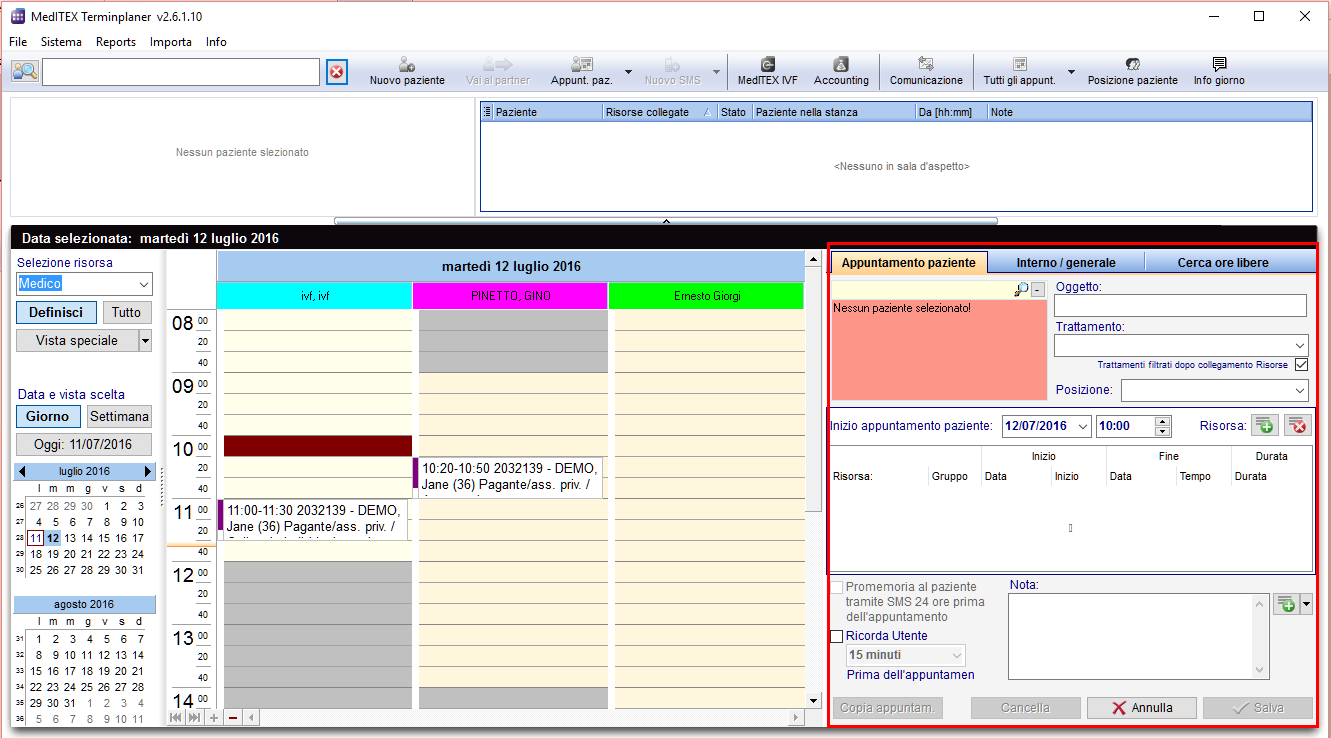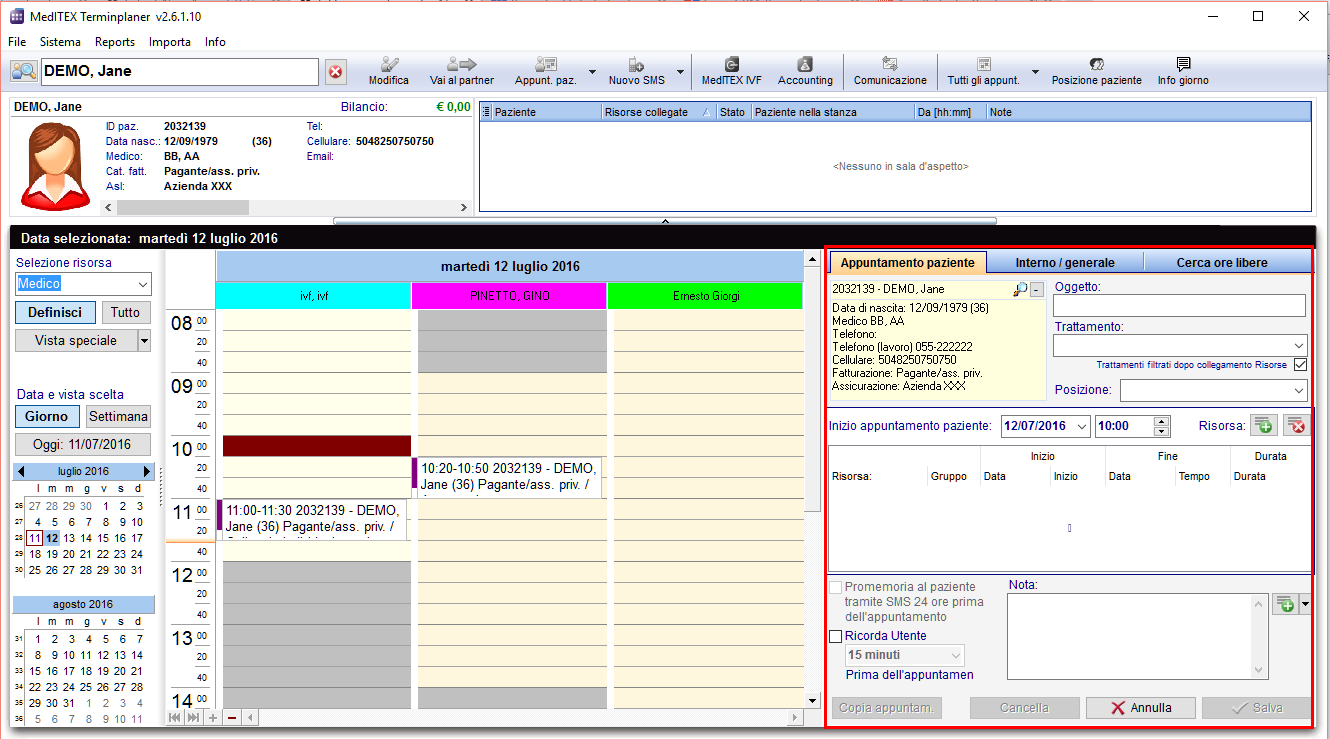Editor appuntamenti
From MedITEX - Wiki
| Line 2: | Line 2: | ||
<tbody> | <tbody> | ||
<tr> | <tr> | ||
| − | <td>[[Image:Sched_Editor_App_1_IT.png|none|740px|thumb|left|link=http://wiki.meditex-software.com/images/Sched_Editor_App_1_IT. | + | <td>[[Image:Sched_Editor_App_1_IT.png|none|740px|thumb|left|link=http://wiki.meditex-software.com/images/Sched_Editor_App_1_IT.png|Maschera vuota di un nuovo appuntamento]]</td> |
</tr> | </tr> | ||
<tr> | <tr> | ||
Revision as of 11:51, 11 July 2016
Tasti
Alcuni tasti possiedono funzioni speciali. Fare click su di essi per maggiori informazioni..
| <a href="/index.php?title=Change resource"><img style="display: block; margin-left: auto; margin-right: auto; border: 2px dotted blue;" src="/images/Plus.png" alt="" /></a> | Aggiunge una risorsa. |
| <a href="/index.php?title=Change resource"><img style="display: block; margin-left: auto; margin-right: auto; border: 2px dotted blue;" src="/images/DeleteX.png" alt="" width="26" height="24" /></a> | Rimuove la risorsa selezionata. |
| <a href="/index.php?title=Change resource"><img style="display: block; margin-left: auto; margin-right: auto; border: 2px dotted blue;" src="/images/CopyAppointment_ita.png" alt="" width="112" height="24" /></a> | Copia l'appuntamento selezionato e lo salva come nuovo. |
| <a href="/index.php?title=Pagina_principale_di_Scheduler"><img style="display: block; margin-left: auto; margin-right: auto; border: 2px dotted blue;" src="/images/DeleteWord_ita.png" alt="" width="112" height="24" /></a> | Cancella l'appuntamento. Dopo la cancellazione torna alla pagina principale. |
| <a href="/index.php?title=Pagina_principale_di_Scheduler"><img style="display: block; margin-left: auto; margin-right: auto; border: 2px dotted blue;" src="/images/CancelX_ita.png" alt="" /></a> | Cancella i dati inseriti. Dopo la cancellazione torna alla pagina principale. |
| <a href="/index.php?title=Pagina_principale_di_Scheduler"><img style="display: block; margin-left: auto; margin-right: auto; border: 2px dotted blue;" src="/images/Save_ita.png" alt="" /></a> | Salva i dati inseriti. Dopo il salvataggio torna alla pagina principale. |
Schede
Le schede contengono informazioni utili. Fare click su di esse per saperne di più.
| <a href="/index.php?title=Scheda_appuntamento_paziente"><img style="display: block; margin-left: auto; margin-right: auto; border: 2px dotted blue;" src="/images/pat1_ita.png" alt="" /></a> |
Scheda editor appuntamenti: Per salvare un appuntamento è necessario o selezionare un paziente (attraverso la ricerca paziente) oppure riempire il campo dell'oggetto (in questo modo gli appuntamenti possono essere impostati anche per pazienti che non sono presenti ancora nel database). |
| <a href="/index.php?title=Interno_/_generale"><img style="display: block; margin-left: auto; margin-right: auto; border: 2px dotted blue;" src="/images/pat2_ita.png" alt="" width="492" height="277" /></a> |
Scheda Interno / generale: In questa scheda è possibile definire appuntamenti non associati a un dato paziente, come riunioni dello staff ecc. Come visto prima è possibile definire le risorse per questo appuntamento. |
| <a href="/index.php?title=Cerca_ore_libere"><img style="display: block; margin-left: auto; margin-right: auto; border: 2px dotted blue;" src="/images/pat3_ita.png" alt="" width="494" height="442" /></a> |
Scheda Cerca ore libere: In questa scheda è possibile cercare gli orari liberi per le risorse. Definendo il periodo, il trattamento e la risorsa. |
| <a href="/index.php?title=Manuale_Scheduler">Torna al menu di MedITEX Scheduler </a> | <a href="#top">Torna in alto</a> |